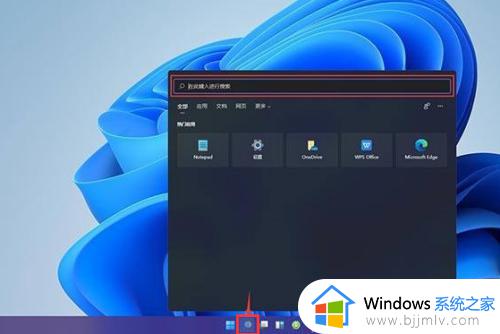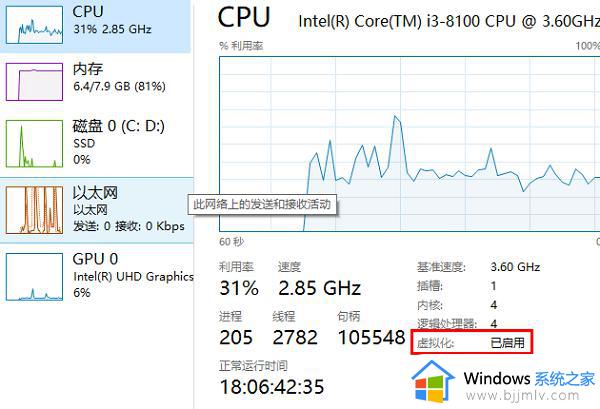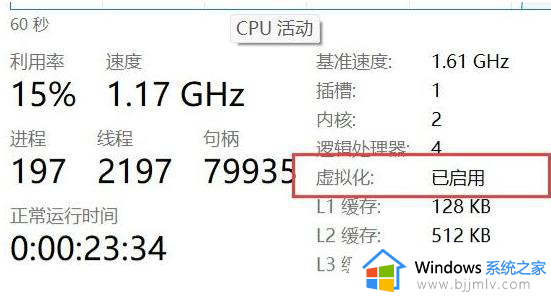win11安卓应用怎么安装 最新win11安装安卓应用教程
更新时间:2024-07-07 10:00:00作者:runxin
对于喜欢在win11电脑上使用安卓应用的用户来说,也不需要在借助安卓模拟器来运行,这是因为微软给win11系统添加安卓子系统功能,不过很多用户也都不懂得安卓应用的安装方式,对此win11安卓应用怎么安装呢?其实方法很简单,下面小编就给大家分享最新win11安装安卓应用教程。
具体方法如下:
1、首先点击win11桌面上的搜索按钮。
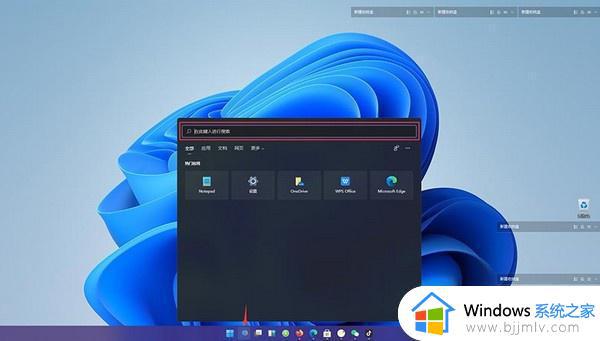
2、然后点击应用,以下载抖音app为例。在搜索框中输入抖音,点击搜索。
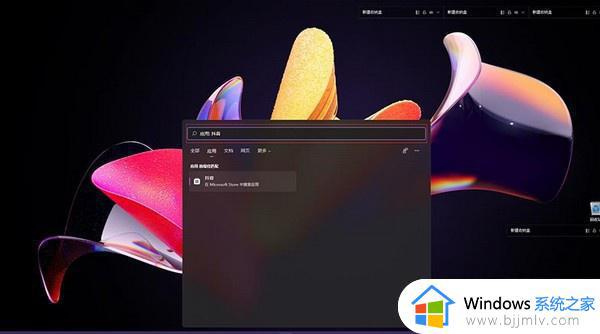
3、在搜索出来的应用界面中,找到抖音pwa并点击。
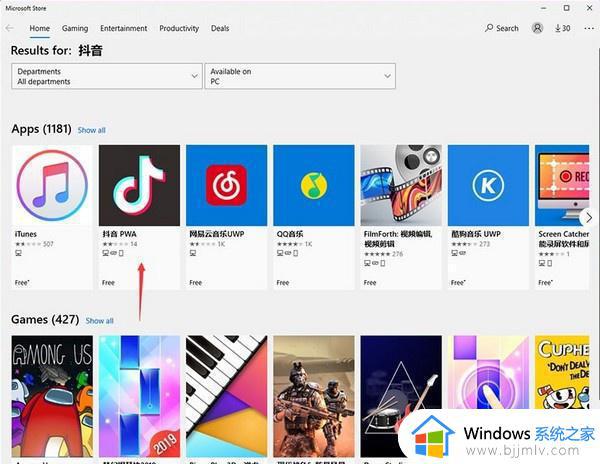
4、在抖音打开页面中,点击右上角的获取。
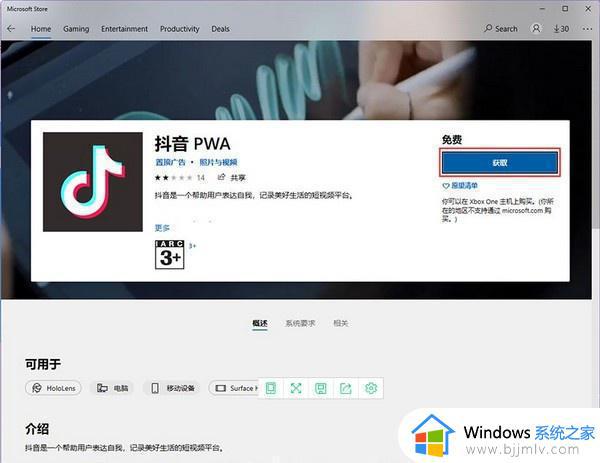
5、接着进入抖音下载界面,耐心等待下载安装。
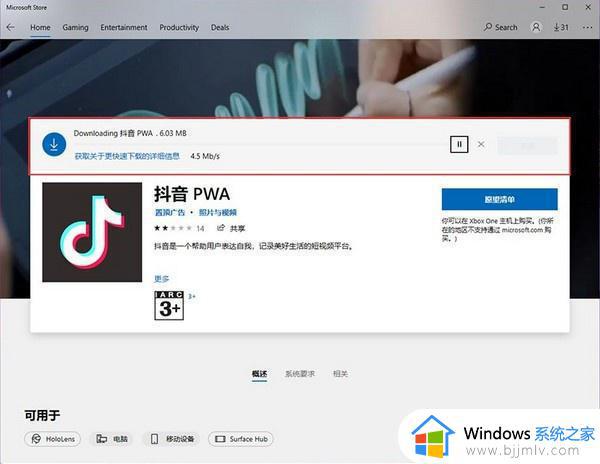
6、自动下载安装完成以后,点击启动即可开启抖音电脑版体验。
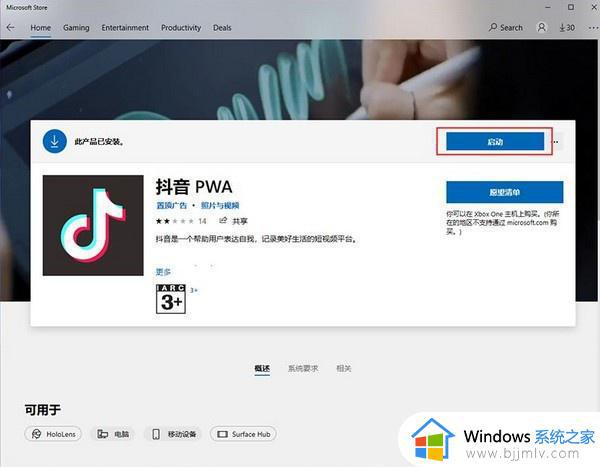
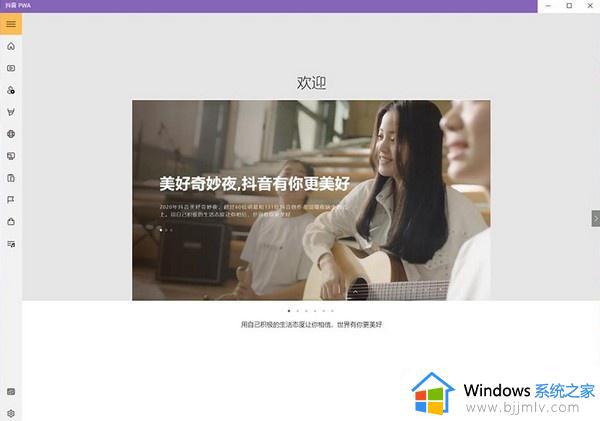
上述就是小编给大家介绍的最新win11安装安卓应用教程了,如果你也有相同需要的话,可以按照上面的方法来操作就可以了,希望本文能够对大家有所帮助。